아이폰 벨소리 만들기 개러지밴드(garageband) + 단축어
아이폰 벨소리 만들기에 대해서 알아보겠습니다. 사용할 앱은 화면녹화 + 개러지밴드 + 아이폰 단축어 3가지를 이용하게 됩니다.

아이폰 벨소리 가장 쉽게 만드는 방법
아이폰이 참 기기도 예쁘고 다 좋은데 정말 벨소리가 가장 맘에 안드는 부분입니다. 하다못해 저는 돈주고 구입한 음원을 벨소리 아이튠즈에서 설정을 못해서 사용도 못하고 돈만 버린적도 있을 정도로 벨소리는 아이폰의 최대 적입니다. 그래서 오늘은 가장 쉬운 벨소리 만드는 방법을 알려 드리겠습니다.
아이폰 벨소리 만드는 기능 3가지
이번에 아이폰 벨소리를 만드는건 순수 휴대폰에 장착되어있는 기능만 사용을 할겁니다. 그중에 개러지밴드는 혹여나 지우신 분이 있으시면 다시 설치하시기를 바랍니다. 3가지 기능은 녹화 + 단축어 + 개러지밴드(garageband) 이렇게 3가지를 이용 하게 됩니다.
아이폰 벨소리 만들기 개러지 밴드와 단축어 지정 되신분들 한방 정리
1. 아이폰에 내장되어 있는 화면 녹화 기능을 켜줍니다. 녹화를 시작하면 3초후부터 화면과 소리까지 전부 녹화를 시작하는 기본 내장 기능입니다.
2. 원하는 음악을 재생시켜줍니다. 유튜브 네이버 웨이브 따질거 없이 어디서나 상관없습니다. 벨소리로 만들 음악을 녹화를 시작한 상태에서 재생시켜 주도록 합니다.
3. 단축어를 이용해서 해당 녹화본의 음원만 클립보드로 복사합니다.
4. 개러지밴드(garageband) 를 실행한 후 오디오 레코더에서 붙여넣기를 합니다. 그 후 음원 저장을 그대로 한 후 만들어진 음원을 공유를 눌러 벨소리로 보내주면 끝납니다.
한번이라도 해보셨던 분들은 다 사용 가능하실테니 바로 사용하시면 되고, 처음이거나 오래되서 잊어버리신 분들을 위해 이제 자세히 하나씩 설명 드리겠습니다.
아이폰 벨소리 만들기 첫 번째 화면 녹화 기능
먼저 화면 녹화 기능입니다. 상단을 아래로 끌어 내려서 나오는 화면 제어센터에서 동그라미 두개를 누르면 화면 전체 녹화가 시작됩니다. 버튼을 누른 후 3초 뒤부터 녹화가 되니 참고사히면 됩니다. 모르시는 분들도 간단하게 사용이 되니 걱정말고 누르기만 하시면 됩니다. 버튼을 누른 후 벨소리를 추출할 영상이나 음악을 재생 시켜줍니다. 그리고 마지막에 녹화 종료를 누르면 바로 갤러리에 저장된 영상을 확인 할 수 있습니다. 아래 그림 참조
- 녹화시작
- 벨소릴 추출할 영상이나 노래재생 실행
- 녹화 종료 후 갤러리에서 영상 확인

혹여나 상단 제어센터에 화면 녹음이 없으신 분들은 아이폰 설정에 가셔서 제어센터 누르신 후 녹음 기능을 추가해 주면 됩니다. 아래 그림 참조

벨소리 만들기 위한 아이폰 단축어 만들기
일단 사진으로 참고하시면서 보겠습니다. 생각보다 간단하니 포기하지 말고 천천히 따라하시면 됩니다.
1. 먼저 앱 검색창에 단축어 검색
2. 우측 상단 + 버튼을 누른 후 동작추가 버튼
3. 검색창에 사진 검색 후 아래로 내려서 "최근비디오 가져오기" 추가
4. 아래 검색창에 인코딩 검색 후 "미디어 인코딩" 눌러서 추가
5. 최근 비디오 인코딩 메뉴 오른쪽에 있는 화살표 눌러 아래 추가 메뉴 나오면 "오디오만" 활성화
6. 아래 검색창에 클립보드 검색후 "클립보드로 복사" 눌러서 추가
7. 오른쪽 상단의 완료 버튼 누르면 단축어 완성
8. tip ( 완성된 단축어 "클립보드로 복사" 이름옆에 화살표 누르면 메뉴가 나오는데 여기서 이름변경)

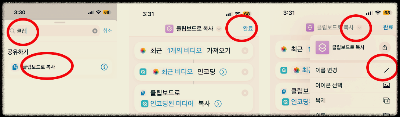
개러지밴드(garageband)로 벨소리 설정하기
이제 마지막 벨소리 설정하기 입니다. 여기느 단계는 굉장히 쉽습니다. 먼저 개러지밴드를 실행을 해줍니다. 그 후 오디오 레코더 메뉴를 찾아준 후 음성을 눌러 줍니다. (아래 그림을 참고) 벽돌처럼 생긴 부분을 누르면 마이크 모양이 생기면서 악보처럼 화면이 바뀌게 됩니다. 그 부분을 손으로 꾹 누른 후 붙여넣기를 해주시고 왼쪽에 있는 화살표를 눌러 나의 노래를 눌러주면 노래가 저장이 됩니다. 그 후 저장된 노래를 선택 후 공유를 눌러서 벨소리로 설정해면 끝나게 됩니다.
1. 개러지밴드(garageband) 실행
2. 오디오 레코더의 음성 실행
3. 좌측 상단 벽돌 모양 아이콘 클릭
4. 마이크 옆의 빈 줄 손가락으로 꾹 눌러서 붙여넣기 실행
5. 원하는 부위 선택 후 좌측 첫 번째 화살표 클릭 후 나의노래 선택
6. 만들어진 음악을 꾹 누른 후 메뉴가 나오면 공유 선택
7. 화면에 나오는 메뉴 중 가운데 벨소리 선택
8. 우측 상단에 있는 보내기 버튼 클릭
9. 사운드를 다음으로 사용 메뉴 클릭
10. 표준 벨소리 선택하면 벨소리 지정 완료
글로 쓰다보니 굉장히 복잡한 것처럼 보이지만 실제로는 간단합니다. 그냥 화면을 순서대로 나열하다 보니 복잡하게만 보이는 것 뿐이니 천천히 따라서 해보시면 바뀐 벨소리를 확인할 수 있습니다.




조금이라도 도움이 되셨다면 댓글 한 번씩 남겨주시면 큰 힘이 됩니다.
아래 바로가기를 누르시면 관련 내용들을 바로 한 눈에 보실 수 있습니다.


